Случалось ли так, что вам на Email, в Skype или ICQ приходило сообщение от неизвестного отправителя со ссылкой на фото вашего друга или поздравление с наступающим праздником? Вроде бы не ожидаешь никакой подставы, и вдруг при переходе по ссылке на компьютер загружается серьезный вредоносный софт. Вы не успеваете опомниться, как уже вирус зашифровал все файлы. Что делать в такой ситуации? Есть ли возможность восстановления документов?
Для того чтобы понять, как бороться с вредоносной программой, нужно знать, что она представляет собой и каким образом проникает в операционную систему. К тому же абсолютно не важно, какой версией Windows вы пользуетесь — Critroni-вирус направлен на инфицирование любой операционной системы.
Шифровальный компьютерный вирус: определение и алгоритм действия
На просторах Интернета появился новый компьютерный вирусный софт, известный многим под названием CTB (Curve Tor Bitcoin) или Critroni. Это усовершенствованный троян-вымогатель, схожий по принципу алгоритма с ранее известным вредоносным софтом CriptoLocker. Если вирус зашифровал все файлы, что делать в таком случае? Прежде всего нужно понять алгоритм его работы.
Вирус закрывает браузер, блокирует и не дает скачать антивирусы — что делать
Суть действия вируса в том, чтобы зашифровать все ваши файлы в расширения .ctbl, .ctb2, .vault, .xtbl или другие. При этом вы не сможете открыть их до тех пор, пока не заплатите запрошенную сумму денег.
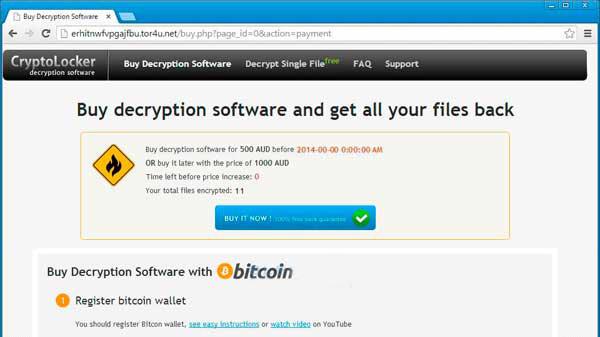
Часто встречаются вирусы Trojan-Ransom.Win32.Shade и Trojan-Ransom.Win32.Onion. Они очень похожи на СТВ своим локальным действием. Их можно различить по расширению зашифрованных файлов. Trojan-Ransom кодирует информацию в формате .xtbl. При открытии любого файла, на экран выводится сообщение о том, что ваши персональные документы, базы данных, фотографии и другие файлы были зашифрованы вредоносной программой.
Чтобы расшифровать их, необходимо платно получить уникальный ключ, который хранится на секретном сервере, и только в этом случае вы сможете сделать дешифрование и криптографические действия со своими документами. Но не стоит переживать и тем более отправлять на указанный номер деньги, есть другой способ борьбы с таким видом киберпреступности. Если на ваш компьютер попал именно такой вирус, зашифровал все файлы .xtbl, что делать в такой ситуации?
Чего не стоит делать при проникновении шифровального вируса на компьютер
Случается, что в панике мы устанавливаем антивирусную программу и с ее помощью в автоматическом или ручном режиме удаляем вирусный софт, теряя вместе с ним и важные документы. Это неприятно, помимо того, на компьютере могут храниться данные, над которыми вы работали месяцами. Обидно терять такие документы без возможности их восстановления.
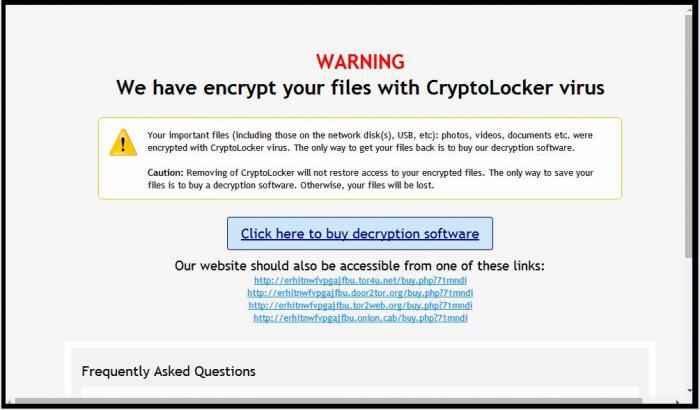
Если вирус зашифровал все файлы .xtbl, некоторые пытаются сменить их расширение, но это тоже не приводит к положительным результатам. Переустановка операционной системы и форматирование жесткого диска безвозвратно удалит зловредную программу, но вместе с этим вы потеряете и всякую возможность восстановления документов. В данной ситуации не помогут и специально созданные программы-дешифраторы, ведь софт-вымогатель запрограммирован по нестандартному алгоритму и требует особого подхода.
Вирус закрывает браузер, блокирует антивирусы и сайты (Решение)
Чем опасен вирус-вымогатель для персонального компьютера
Совершенно понятно, что ни одна вредоносная программа не принесет пользу вашему персональному компьютеру. Для чего создается такой софт? Как ни странно, такие программы были созданы не только в целях выманивания у пользователей как можно большего количества денег. На самом деле вирусный маркетинг достаточно выгоден многим антивирусным изобретателям.
Ведь если вирус зашифровал все файлы на компе, куда вы обратитесь в первую очередь? Естественно, за помощью профессионалов. Чем же шифровальные вирусы опасны для вашего ноутбука или персонального компьютера?
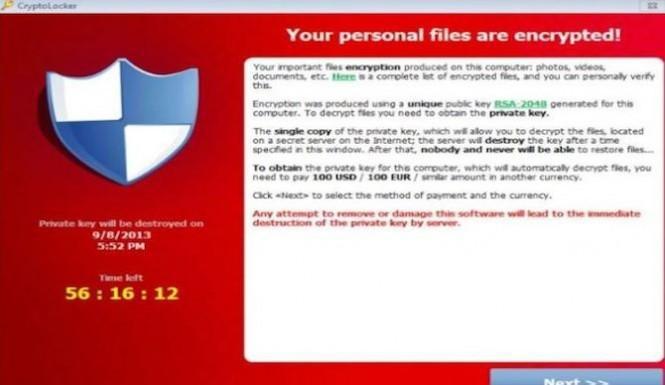
Алгоритм их работы нестандартный, поэтому обычным антивирусным обеспечением будет невозможно вылечить зараженные файлы. Удаление вредоносных объектов приведет к потере данных. Только перемещение в карантин даст возможность обезопасить другие файлы, которые зловредный вирус еще не успел зашифровать.
Срок действия шифровального вредоносного обеспечения
По истечении таймера вредоносной программы она автоматически закрывается. Но у вас еще есть шанс восстановления важных документов. На экране появится сообщение о том, что время истекло, и более детальную информацию о файлах вы сможете просмотреть в папке документов в специально созданном блокнот-файле DecryptAllFiles.txt.
Способы проникновения шифровальных вредоносных программ в операционную систему
Обычно вирусы-шифровальщики проникают в компьютер через зараженные сообщения, поступающие на электронную почту либо через фейковые загрузки. Это могут быть поддельные флеш-обновления или мошеннические видеопроигрыватели. Как только программа загружается на компьютер любым из этих способов, она сразу же шифрует данные без возможности их восстановления.
Если вирус зашифровал все файлы .cbf, .ctbl, .ctb2 в другие форматы и у вас нет резервной копии документа, хранящегося на съемном носителе, считайте, что вам больше не удастся их восстановить. На данный момент антивирусные лаборатории не знают, как взломать такие шифровальные вирусы. Без необходимого ключа существует возможность только блокировать зараженные файлы, перемещать их в карантин или удалять.
Как избежать заражения компьютера вирусом
Зловещий вирус зашифровал все файлы .xtbl. Что делать? Вы уже перечитали массу ненужной информации, которую пишут на большинстве веб-сайтов, и ответ не находите.
Так случается, что в самый неподходящий момент, когда срочно нужно сдавать отчет на работе, дипломную в университете или защищать свою профессорскую степень, компьютер начинает жить своей жизнью: ломается, заражается вирусами, зависает. Вы должны быть готовы к таким ситуациям и держать информацию на сервере и съемном носителе. Это позволит в любой момент переустановить операционную систему и через 20 минут работать за компьютером, как ни в чем не бывало. Но, к сожалению, мы не всегда такие предприимчивые.

Чтобы избежать заражения компьютера вирусом, прежде всего необходимо установить хорошую антивирусную программу. У вас должен быть правильно настроен брандмауэр Windows, который защищает от попадания различных вредоносных объектов через Сеть. И наиболее важное: не качайте софт с непроверенных сайтов, торрент-трекеров. Чтобы избежать заражения компьютера вирусными программами, следите за тем, на какие ссылки вы переходите. Если вам на электронную почту пришло письмо от непонятного адресата с просьбой или предложением посмотреть, что за ссылкой спрятано, лучше всего переместить сообщение в спам или удалить вообще.
Чтобы в один прекрасный момент не вышло так, что вирус зашифровал все файлы .xtbl, лаборатории антивирусного программного обеспечения советуют бесплатный способ защиты от заражения шифровальными вирусами: раз в неделю осуществлять резервное копирование данных и осмотр их состояния.
Вирус зашифровал все файлы на компьютере: способы лечения
Если вы стали жертвой киберпреступности и данные на вашем компьютере были заражены одним из шифровальных видов вредоносных программ, тогда самое время попытаться восстановить файлы.
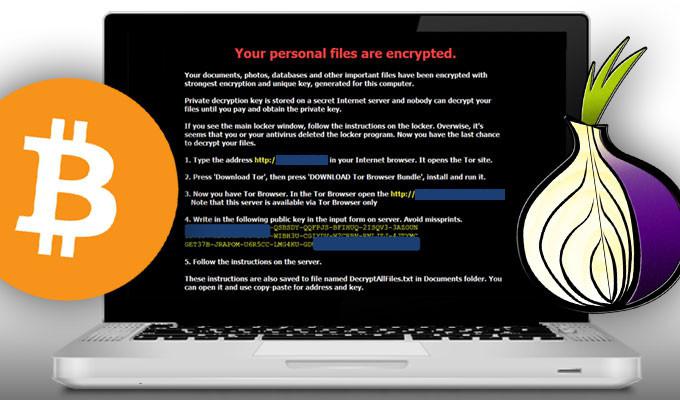
Существует несколько способов бесплатного лечения зараженных документов:
- Наиболее распространенный метод и, наверное, самый действенный в нынешний момент — резервное копирование документов и последующее восстановление в случае непредвиденного заражения.
- Программное восстановление файлов. Алгоритм CTB-вируса работает интересным образом. Попадая в компьютер, он копирует файлы, шифрует их, а оригиналы документов удаляет, тем самым исключая возможность их восстановления. Но с помощью программного софта Photorec или R-Studio вы можете успеть сохранить некоторые нетронутые оригинальные файлы. Следует знать, что чем дольше вы пользуетесь компьютером после его заражения, тем меньше вероятность восстановления всех необходимых документов.
- Если вирус зашифровал все файлы .vault, есть еще один неплохой способ их дешифровки — использование теневых томов копий. Конечно, вирус будет пытаться навсегда и безвозвратно удалить их все, но случается и так, что некоторые файлы остаются нетронутыми. В этом случае у вас будет хоть и маленький, но шанс их восстановления.
- Существует возможность хранения данных на файлообменниках, таких как DropBox. Его можно установить на компьютер в виде локального отображения диска. Естественно, шифровальный вирус будет и его инфицировать. Но в этом случае гораздо реальнее восстановить документы и важные файлы.
Программное предотвращение инфицирования вирусом персонального компьютера

Если вы боитесь попадания зловещего вредоносного софта на ваш компьютер и не хотите, чтобы коварный вирус зашифровал все файлы, следует использовать редактор локальной политики или Windows-группы. Благодаря этому интегрированному софту можно настроить политику ограничения программ — и тогда вас не будут беспокоить мысли об инфицировании компьютера.
Как восстановить зараженные файлы
Если CTB-вирус зашифровал все файлы, что делать в данном случае, чтобы восстановить необходимые документы? К сожалению, в нынешнее время ни одна антивирусная лаборатория не может предложить расшифровку ваших файлов, но обезвреживание инфекции, ее полное удаление с персонального компьютера возможно. Выше указаны все действенные методы информационного восстановления. Если же вам слишком дороги ваши файлы, а вы не побеспокоились сделать их резервную копию на съемный носитель или интернет-диск, тогда вам придется оплатить запрошенную киберпреступниками сумму денег. Но нет никакой вероятности, что вам будет выслан ключ дешифрования даже после оплаты.
Как найти зараженные файлы
Чтобы увидеть список зараженных файлов, можно перейти по такому пути: «Мои документы».html или «C:»»Пользователи»»Все пользователи».html. Этот html-лист содержит данные не только о случайных инструкциях, но также и о зараженных объектах.
Как заблокировать шифровальный вирус
Как только компьютер был инфицирован вредоносным программным обеспечением, первое необходимое действие со стороны пользователя — включение безопасного режима с сетью. Это осуществляется нажатием на клавишу клавиатуры F10.
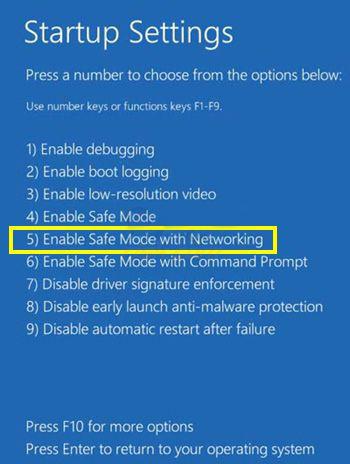
Если на ваш компьютер случайным образом попал Critroni-вирус, зашифровал все файлы в .rar, .ctbl, .ctb2, .xtbl, .vault, .cbf или любой другой формат, в таком случае уже тяжело восстановить их. Но если вирус еще не успел внести много изменений, есть вероятность его блокировки с помощью политики ограниченного доступа программ.
Источник: fb.ru
Почему Аваст постоянно выдает: Вирусная угроза была обнаружена

Почему Аваст постоянно говорит «Вирусная угроза была обнаружена»? Это может быть связано с различными проблемами. И далеко не всегда они касаются самого антивируса. В любом случае, в данном материале мы рассмотрим все возможные варианты для исправления ситуации.
Работа вирусов
Как бы это странно ни звучало, но иногда такие элементы могут блокировать некоторые возможности антивируса. И бедняга не может с ними справиться по той причине, что его компоненты повреждены.
Здесь поможет только утилита типа Dr Web CureIt. Она способна легко найти и обезвредить практически любую угрозу. И сейчас мы расскажем о том, как нужно работать с программой. Вот соответствующая инструкция по этому поводу.

- Переходим по указанной ссылке — https://free.drweb.ru/download+cureit+free/.
- Далее на появившейся странице нажимаем на кнопку «Скачать Dr Web CureIt». Загрузка начнется автоматически.
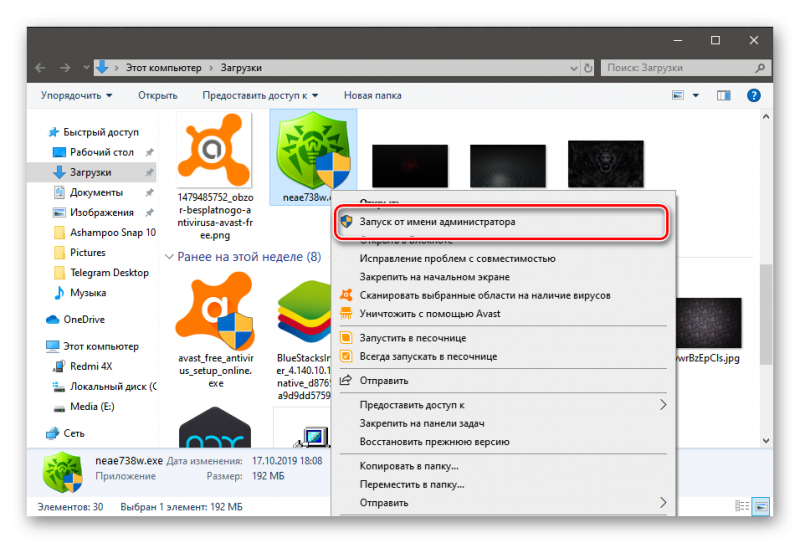

Она займет довольно много времени, но зато есть гарантия того, что все вредоносные объекты будут найдены и уничтожены. После этого обязательно нужно будет перезагрузить компьютер. Если после рестарта все осталось так же, то переходим к следующей главе.
Конфликтные расширения в браузере
Еще одна весьма распространенная причина. Некоторые расширения, установленные в веб-обозревателе не всегда полезны. Некоторые из них могут быть вредоносными. И если Аваст постоянно ругается, то стоит их проверить.
Ведь у антивируса нет полномочий отключать расширения и удалять их. Поэтому нам придется это сделать вручную. Рассмотрим процесс на примере браузера Google Chrome:
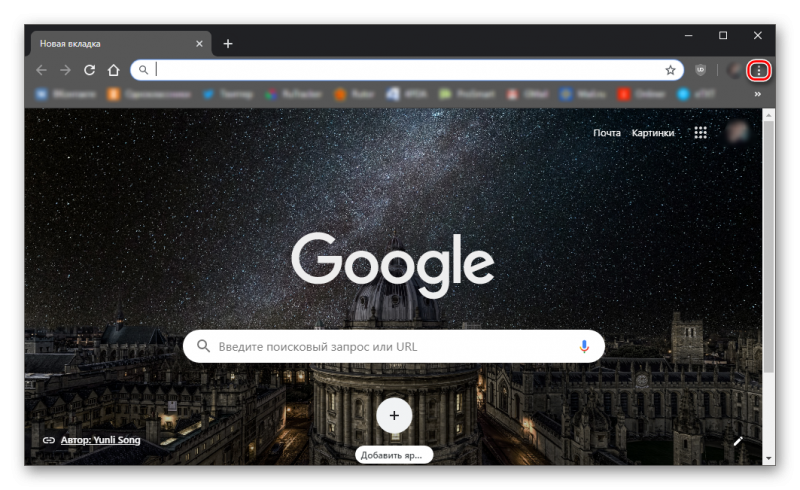
- Запускаем веб-обозреватель.
- Теперь в главном окне браузера находим кнопку с тремя точками и кликаем по ней. Она находится в правом верхнем углу окна.
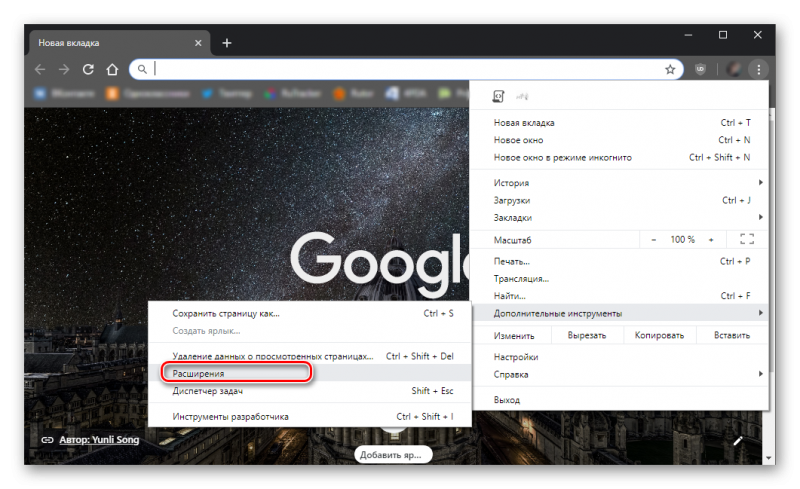
Появится меню, в котором нужно будет кликнуть по пункту «Дополнения» в разделе «Дополнительные инструменты».
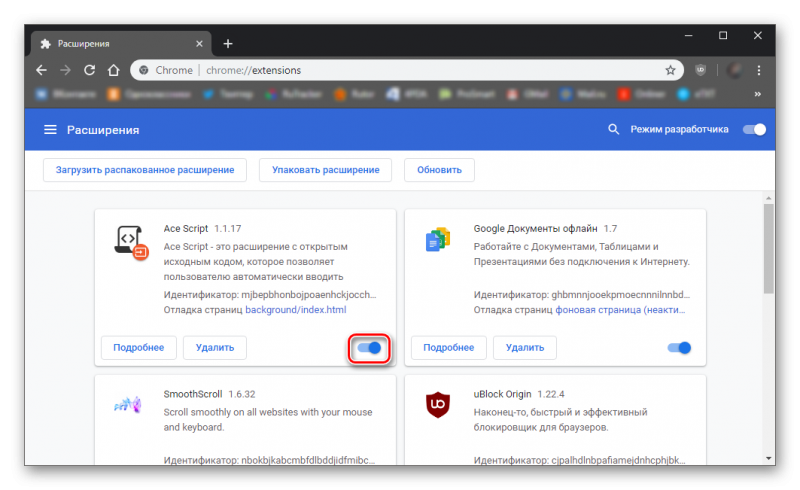
В списке передвигаем переключатели напротив каждого дополнения в положение «Выкл».
Осталось только протестировать работу антивируса. Если на протяжении длительного времени никаких сообщений не было, то весьма вероятно, что дело было именно в расширениях. Если же все осталось по-прежнему, то стоит попробовать еще один вариант.
Повреждение файлов Windows
Если некоторые файлы операционной системы серьезно повреждены, то антивирус может постоянно рапортовать об этом, не особо разбираясь в сути проблемы. Но с повреждениями файлов справиться можно.
В этом нам поможет командная строка Windows. Это весьма мощный инструмент. Но работать с ним нужно очень осторожно. Поэтому мы предоставляем подробную инструкцию с четким алгоритмом действий:
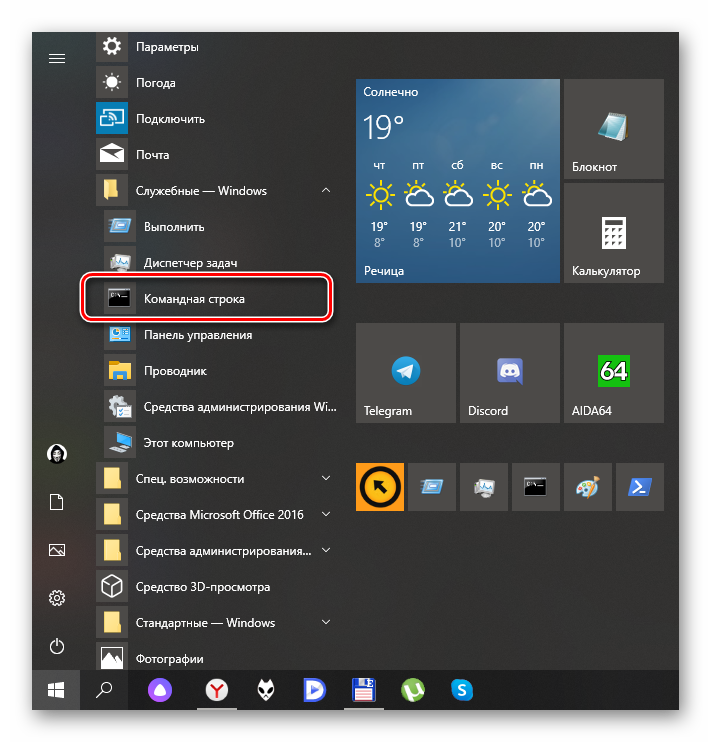
- Открываем меню «Пуск» при помощи соответствующей кнопки в панели задач.
- Переходим в папку «Служебные – Windows», находим командную строку и кликаем по ней правой кнопкой мыши.
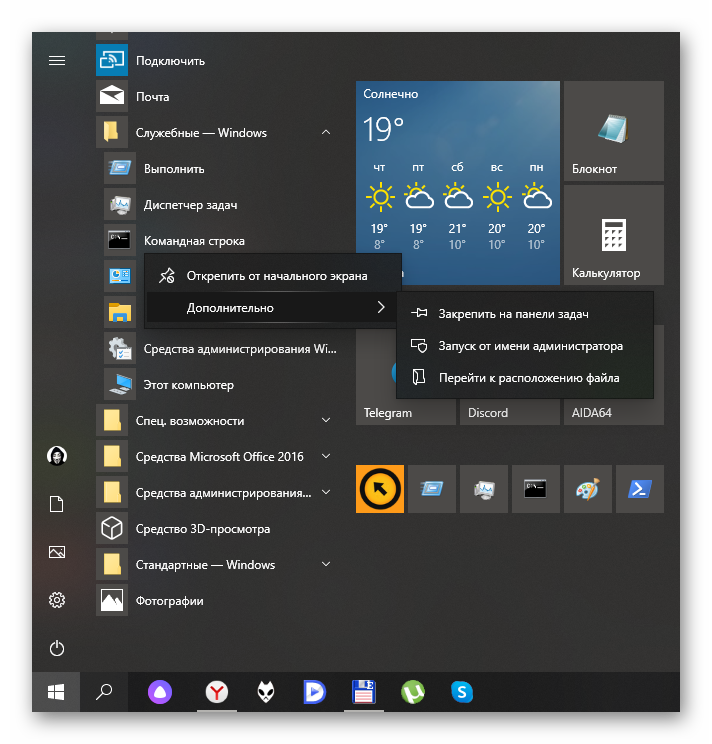
Далее выбираем «Дополнительно» и «Запуск от имени администратора».
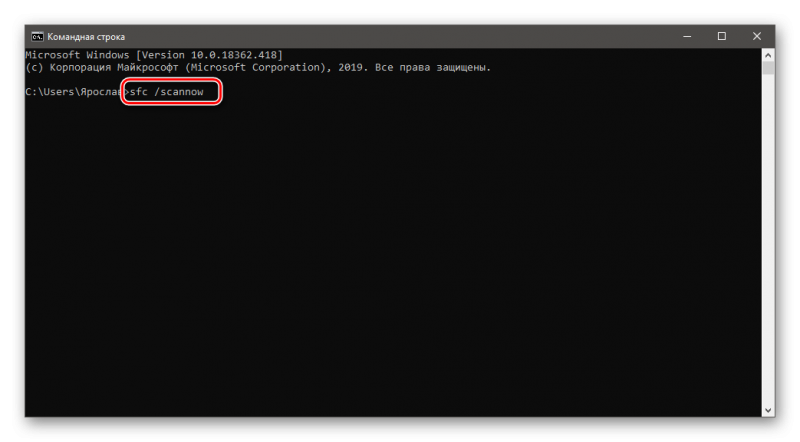
Начнется проверка системных файлов и их восстановление. Процесс займет довольно продолжительное время. По его завершении обязательно нужно перезагрузить компьютер. После рестарта антивирус должен вести себя нормально.
Заключение
В рамках данного материала мы поговорили о том, что делать в том случае, если антивирус Avast постоянно рапортует о найденной угрозе.
В статье выше перечислены разнообразные способы решения проблемы. Среди них есть и весьма сложные. Поэтому мы снабдили все решения подробнейшими инструкциями с четким алгоритмом действий. Они помогут сделать все правильно.
Источник: sergoot.ru
Браузер предотвратил открытие страницы – как убрать

Иногда случается, что вместо загрузки страницы появляется надпись «Браузер предотвратил открытие страницы». Это значит, браузер перекрыл доступ к вирусному сайту. Например, www.dinoraptzor.org, www.hi.ru, www.aqua1man.net, www.statusklic.info – все это ресурсы, заражающие вирусами Ваш браузер. Защита от подобных страниц в Yandex браузере осуществляет функция Protect, которая и выводит сообщение «Браузер предотвратил открытие страницы». Бывают и другие формулировки – «небезопасное соединение», «заблокирована угроза» и т.д.
Вирусными считаются сайты, на которые при запуске браузера идет автоматическое направление.
Так же в категорию опасных входят ресурсы
– на странице есть вирусные скрипты, которые следят за действиями посетителя;
– страница содержит большое количество всплывающих элементов и баннерной рекламы;
– сайт использует устаревший протокол HTTP (вместо защищенного HTTPS) и на нем есть форма для сбора данных (например, панель авторизации).
Если предупреждение выскакивает постоянно
Если предупреждение выскакивает постоянно, значит в вашем ПК поселились вирусы. Такие вирусы называют “угонщиками браузера” – т.к. они “специализируются” на различных браузерах – Yandex, Google Chrome, Opera, Mozilla и других. Эти вирусы маскируются под обычные программы, скачивая файлы из непроверенного источника можно легко их подцепить. На установку ПО Windows обычно спрашивает разрешение, пользователи дают согласие, тем самым позволяя вирусу прописаться в автозагрузке. А потом происходит постоянное направление браузера на спамные ресурсы, такие как www.dinoraptzor.org, «Страница спонсоров» от GameorPlay.info и другие.
Как убрать браузер предотвратил открытие страницы
1. Вызываем «Командную строку» (Win+R) – вводим команду msconfig – “Автозагрузка” (или Ctrl+Alt+Del – “Диспетчер задач” – “Автозагрузка”). Внимательно просмотрите все приложения этой вкладки на наличие подозрительных, обратите внимание на колонку “Издатель”.
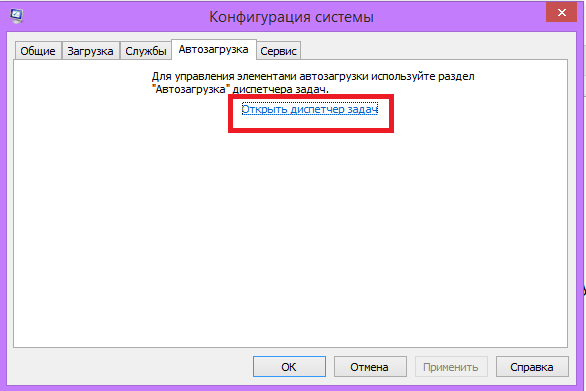

2. Вызываем «Командную строку» (Win+R) – вводим taskschd.msc – откроется “Планировщик заданий”. Проверьте каждую программу в “Библиотеке планировщика заданий”, прочитайте ее описание, посмотрите нет в нем лишних ссылок. Сомнительные задачи отключите.
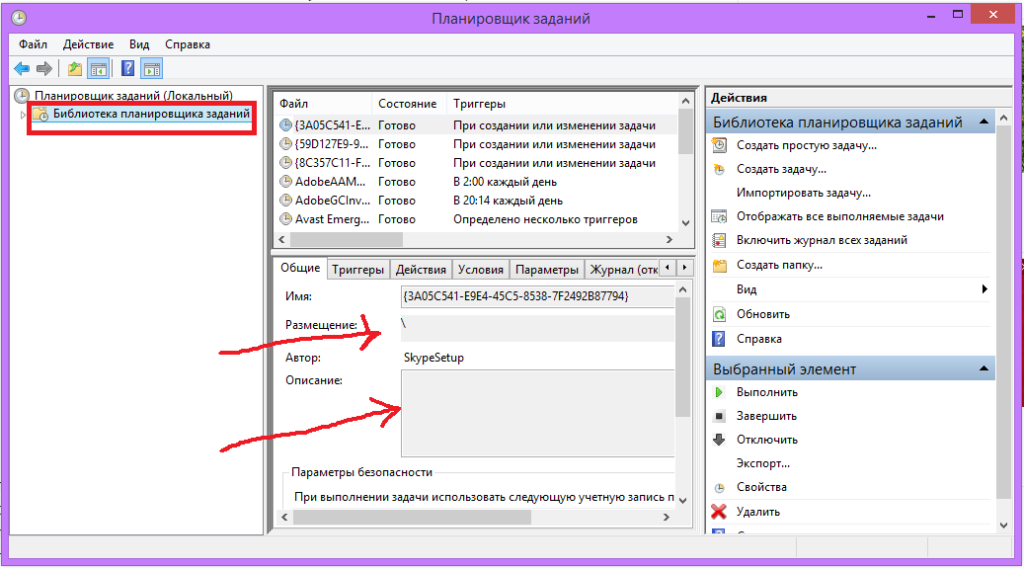
3. Проверьте ОС сканерами AdwCleaner и Dr.Web CureIt, перезагрузите ПК.
4. Почистите реестры с помощью программы CCleaner, последние скачанные файлы удалите, возможно они заражены вирусами.
5. Впишите в адресную строку Яндекс Браузера команду browser://tune – в открывшемся списке плагинов и расширений отключите все лишнее. Если какие-то вызывают сомнение – поищите о них информацию в интернете.
6. Нужно определить открытие какой страницы предотвратил браузер. Ее название подсвечено синим возле кнопки “Закрыть вкладку”. Далее нажимаете WIN+R – вводите в строку regedit – в открывшемся окне “Редактор реестра” нажимаете CTRL+F – вписываете адрес страницы – “Найти далее”. Все найденные результаты и параметры удалите.
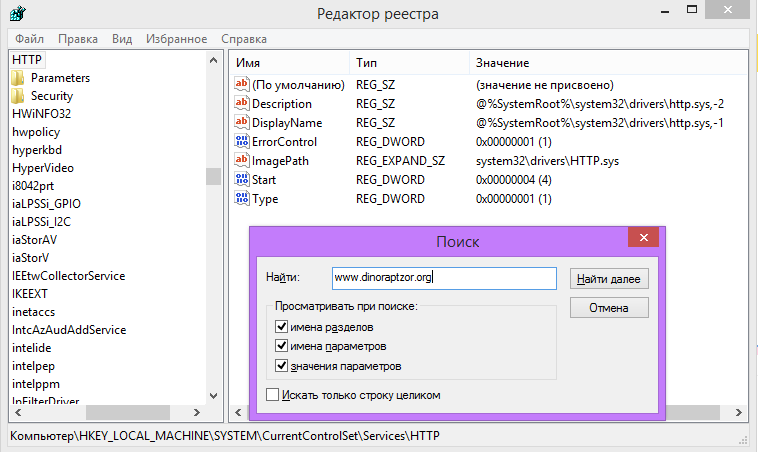
Если ничего не помогло – переустановите браузер. Если вирусы проникли глубоко в систему – вероятно потребуется переустановка Windows.
- Почему браузеры грузят процессор на 100%
- Полигамный самец
- Доходы от трафика на банковские номера в Мегафон — что это такое
- Начисления за местный голосовой трафик в Мегафон — что это такое, как отключить
- metagmae.org/page — как убрать
Источник: juicepost.ru